mac电脑装win7的方法和步骤
Mac电脑是苹果公司生产的系列笔记本电脑产品,它以自身独特简洁的造型、简单的操作系统、出色的图形处理能力和画面显示效果赢得了大量的消费者肯定和市场,mac采用的是苹果自行开发的MacOS操作系统,操作方式和我们经常使用的Windows有很大的区别,很多人都用不习惯,想把自己的mac装成Windows系统,那么mac系统如何安装Windows呢?

安装准备
在进行安装之前,我们呢首先要准备好相关的安装工具,比如内部存储有Windows7镜像文件的U盘,它能够支持计算机的读取然后启动Windows的安装程序,或者是一张拥有Windows的系统光盘,也能够被电脑读取然后启动系统的安装。Mac电脑是便携式笔记本,很多型号和款式都没有安装DVD驱动器,大部分都只能够使用U盘来进行安装,但有的型号也能够读取光盘,这类电脑可以使用光盘安装。

使用光盘安装
首先准备好光盘,然后点击进入mac电脑的相关界面,点击左上角的前往功能,点击前往功能中的实用工具,在实用工具中找到BootCamp助理,并且子啊此项功能中找到“继续”功能,并点击确定继续。接下来下载苹果能够支持的Windows支持软件,这个一般被称为是苹果电脑的win7驱动器,下载完毕之后启动计算机的光驱,将系统光盘放入计算机的光驱当中,然后让计算机读取光驱内容。选择安装win7或者更高版本,点击下一步继续。划分win7系统和mac系统的相关空间大小,你可以均等分割,也可以根据自己的使用习惯来进行划分。划分完毕之后,点击进行安装,系统会自动进行分区,然后重启,等到进入win7界面之后我们在安装各个驱动器和激活系统,这样win7就安装成功了。

使用U盘进行安装
我们插入U盘,然后计算机读取里面的内容之后,选择自定义,自定义功能完毕之后,选择分区选择分区BOOTCAMP,这里的分区选择一定要十分注意,千万不要将mac的系统给格式化了。格式化完毕之后,选择驱动器选项,点击高级,进入格式化,点击确定。此时计算机就会开始win7的系统安装了,这个过程一般需要大约30分钟,之间还会重启多次电脑,重启完毕后,等到计算机成功进入系统界面的时候,就说明win7安装成功了。
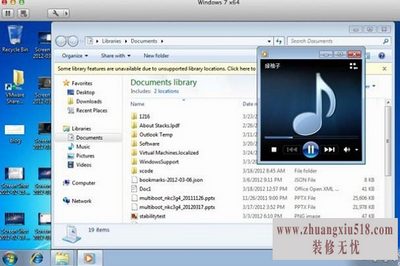
以上方法都能够很快地帮助大家将mac的电脑装成win7的系统,其实安装过程还是非常简单的,对于大部分人来说也能够很好地操作和学习。但大部分情况下,小编还是建议大家不要将mac电脑换成win7的系统,尤其是使用mac来制作视频等图像处理工作的时候。
下一篇:get信步主板说明书之参数大全
- 1黑莓z10评测介绍
- 2苹果3刷机教程指导
- 3独立ip设置应该是这样的
- 4佳能g11报价及评测详情
- 5win7换xp系统安装步骤及bios设置
- 6高清迷你摄像机品牌推荐
- 7win7更改图标大小方法分享
- 8电脑开机速度越来越慢的原因及解决办法详解
- 92500左右的电脑配置清单
- 10如何修改wifi密码 如何修改路由器登录密码
- 11易美逊g2770l电脑怎么样
- 12安尼威尔报警器设置教程分享,不公懂的可要
- 13数码相机和单反相机的区别有哪些 四大区别
- 14administrator怎么改名字?administrator默
- 15数显鼓风干燥箱厂家介绍,买东西就是需要比
- 163dsmax快捷键设置及快捷键大全
- 17限制网速解决办法
- 18怎么修改路由器密码详细步骤
- 19word文档怎么转换pdf格式
- 20详细教学怎样修复ie浏览器
- 21教大家怎样删除历史记录
- 22记事本乱码怎么办
